Diagnostik load balancer standar dengan metrik, peringatan, dan kesehatan sumber daya
Azure Load Balancer memaparkan kemampuan diagnostik berikut:
Metrik dan pemberitahuan multi-dimensi: Menyediakan kemampuan diagnostik multi-dimensi melalui Azure Monitor untuk konfigurasi penyeimbang muatan standar. Anda dapat memantau, mengelola, dan memecahkan masalah sumber daya penyeimbang muatan standar Anda.
Kesehatan sumber daya: Status Kesehatan Sumber Daya penyeimbang beban Anda tersedia di halaman Kesehatan Sumber Daya di bagian bawah Monitor. Pemeriksaan otomatis ini memberi tahu Anda tentang ketersediaan sumber daya penyeimbang beban Anda saat ini.
Artikel ini menyediakan tur singkat tentang kemampuan-kemampuan ini, dan menawarkan cara menggunakannya untuk penyeimbang beban standar.
Metrik multidimensi
Azure Load Balancer menyediakan metrik multi-dimensi melalui Metrik Azure di portal Microsoft Azure, dan membantu Anda mendapatkan insights diagnostik real-time ke dalam sumber daya penyeimbang muatan Anda.
Berbagai konfigurasi penyeimbang beban menyediakan metrik berikut ini:
| Metric | Jenis Sumber Daya | Deskripsi | Agregasi yang direkomendasikan |
|---|---|---|---|
| Ketersediaan jalur data | Penyeimbang muatan publik dan internal | Penyeimbang beban standar terus menggunakan jalur data di dalam suatu wilayah ke frontend penyeimbang beban, hingga ke jaringan yang mendukung mesin virtual Anda. Selama instans sehat tetap tersedia, pengukuran mengikuti jalur yang sama dengan lalu lintas seimbang muatan aplikasi Anda. Jalur data yang digunakan divalidasi. Pengukuran tidak terlihat oleh aplikasi Anda serta tidak mengganggu operasi lain. | Rata-rata |
| Status pemeriksaan kesehatan | Penyeimbang muatan publik dan internal | Penyeimbang beban standar menggunakan layanan pemeriksaan kesehatan terdistribusi yang memantau kesehatan titik akhir aplikasi Anda sesuai dengan pengaturan konfigurasi Anda. Metrik ini menyediakan tampilan terfilter agregat atau per titik akhir dari setiap titik akhir instans di kumpulan penyeimbang muatan. Anda dapat menyaksikan bagaimana penyeimbang beban melihat kesehatan aplikasi Anda, seperti yang ditunjukkan oleh konfigurasi pemeriksaan kesehatan Anda. | Rata-rata |
| Jumlah SYN (sinkronisasi) | Penyeimbang muatan publik dan internal | Penyeimbang beban standar tidak menghentikan koneksi Protokol Kendali Transmisi (TCP) atau berinteraksi dengan alur TCP atau Paket Data-gram Pengguna (UDP). Alur dan jabat tangan mereka selalu antara sumber dan instants komputer virtual. Untuk memecahkan masalah skenario protokol TCP dengan lebih baik, Anda dapat memanfaatkan penghitung paket SYN untuk memahami berapa banyak upaya koneksi TCP yang dilakukan. Metrik melaporkan jumlah paket TCP SYN yang diterima. | Jumlah total |
| Penghitungan sambungan NAT Sumber (SNAT) | Penyeimbang beban publik | Penyeimbang beban standar melaporkan jumlah alur keluar yang menyamar ke frontend alamat IP Publik. Port SNAT adalah sumber daya yang bisa habis. Metrik ini dapat memberikan indikasi seberapa besar aplikasi Anda mengandalkan SNAT untuk alur yang berasal dari luar. Penghitung untuk aliran SNAT keluar yang berhasil dan gagal dilaporkan. Penghitung dapat digunakan untuk memecahkan masalah dan memahami kesehatan arus keluar Anda. | Jumlah total |
| Port SNAT yang dialokasikan | Penyeimbang beban publik | Penyeimbang beban standar melaporkan jumlah port SNAT yang dialokasikan per instans backend | Rata-rata. |
| Port SNAT bekas | Penyeimbang beban publik | Penyeimbang beban standar melaporkan jumlah port SNAT yang digunakan per instans backend. | Rata-rata |
| Jumlah byte | Penyeimbang muatan publik dan internal | Penyeimbang beban standar melaporkan data yang diproses per front end. Anda mungkin menyadari bahwa byte tidak didistribusikan secara merata di seluruh instans backend. Hal ini sudah diperkirakan karena algoritma Azure Load Balancer didasarkan pada alur | Jumlah total |
| Jumlah paket | Penyeimbang muatan publik dan internal | Penyeimbang beban standar melaporkan paket yang diproses per front end. | Jumlah total |
Catatan
Metrik terkait bandwidth seperti paket SYN, jumlah byte, dan jumlah paket tidak akan menangkap lalu lintas apa pun ke load balancer internal melalui UDR (misalnya dari NVA atau firewall).
Agregasi maks dan min tidak tersedia untuk metrik jumlah SYN, jumlah paket, jumlah sambungan SNAT, dan jumlah byte. Agregasi jumlah tidak disarankan untuk Ketersediaan jalur data dan status pemeriksaan kesehatan. Sebagai alternatif, gunakan rata-rata sebagai perwakilan data kesehatan terbaik.
Menampilkan metrik load balancer di portal Microsoft Azure
Portal Microsoft Azure mengekspos metrik penyeimbang beban melalui halaman Metrik. Halaman ini tersedia di halaman sumber daya penyeimbang beban untuk sumber daya tertentu dan halaman Azure Monitor.
Catatan
Azure Load Balancer tidak mengirim pemeriksaan kesehatan ke komputer virtual yang dibatalkan alokasinya. Ketika komputer virtual dibatalkan alokasinya, load balancer akan berhenti melaporkan metrik untuk instans tersebut. Metrik yang tidak tersedia akan muncul sebagai garis putus-putus di Portal, atau menampilkan pesan kesalahan yang menunjukkan bahwa metrik tidak dapat diambil.
Untuk melihat metrik sumber daya penyeimbang beban standar Anda:
Buka halaman metrik kemudian lakukan salah satu tugas berikut ini:
Pada halaman sumber daya penyeimbang beban, pilih jenis metrik di menu drop-down.
Pada halaman Azure Monitor, pilih sumber daya penyeimbang muatan.
Atur jenis agregasi metrik yang sesuai.
Secara opsional, konfigurasikan pemfilteran dan pengelompokan yang diperlukan.
Secara opsional, konfigurasikan rentang waktu dan agregasi. Waktu ditampilkan di UTC secara default.
Catatan
Agregasi waktu penting saat menginterpretasikan metrik tertentu karena data diambil sampelnya sekali per menit. Jika agregasi waktu disetel ke lima menit serta jenis agregasi metrik Jumlah digunakan untuk metrik seperti Alokasi SNAT, grafik Anda akan menampilkan lima kali lipat total port SNAT yang dialokasikan.
Rekomendasi: Saat menganalisis tipe agregasi metrik Sum and Count, sebaiknya gunakan nilai agregasi waktu yang lebih besar dari satu menit.
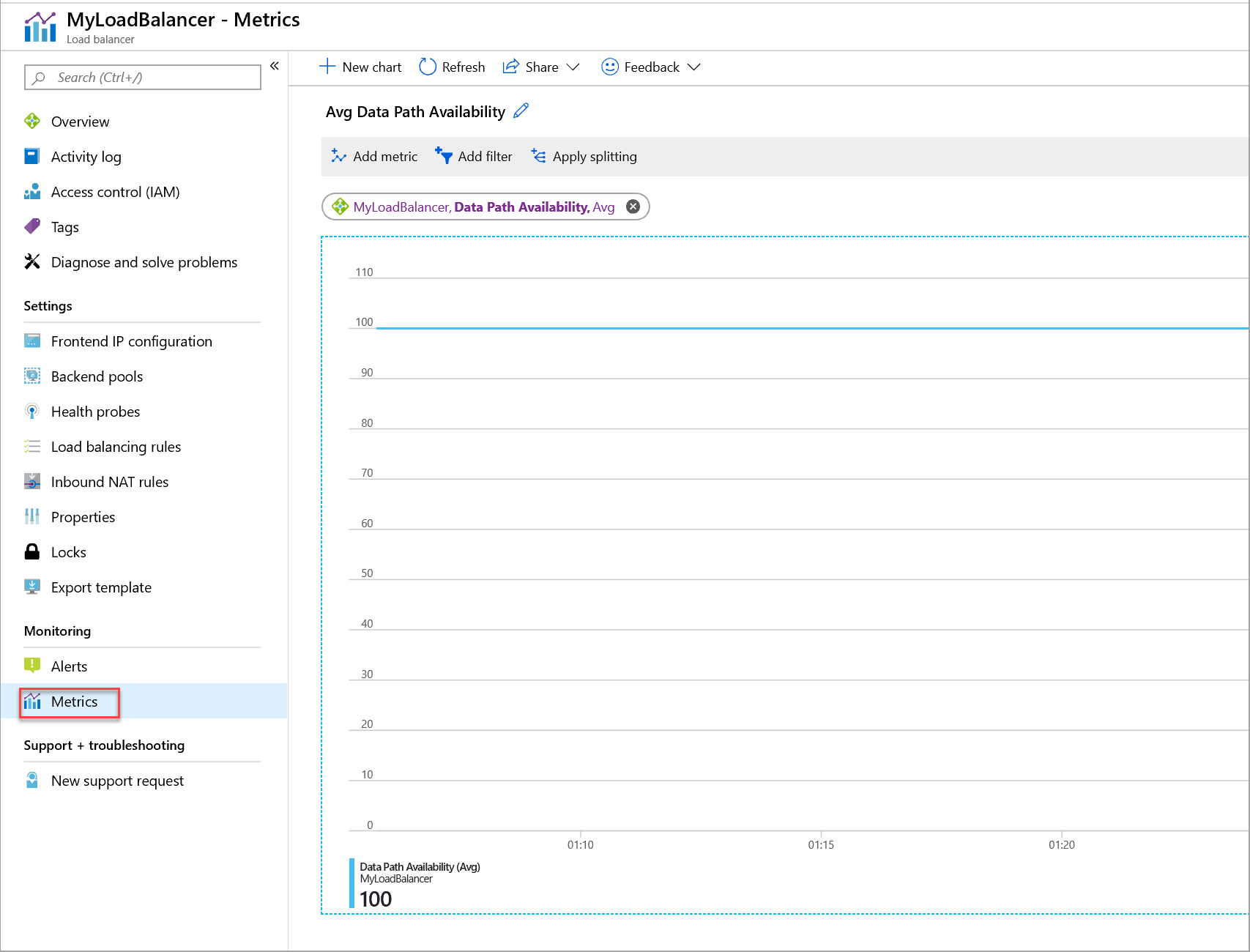
Gambar: Metrik untuk ketersediaan jalur data pada penyeimbang beban standar
Ambil metrik multi-dimensi secara terprogram melalui API
Untuk panduan API dalam mengambil definisi dan nilai metrik multi-dimensi, lihat Azure Monitoring REST API walkthrough. Metrik ini dapat ditulis ke akun penyimpanan dengan menambahkan pengaturan diagnostikuntuk kategori 'Semua Metrik'.
Skenario diagnostik umum dan tampilan yang direkomendasikan
Apakah jalur data naik dan tersedia untuk frontend penyeimbang beban saya?
Luaskan
Metrik ketersediaan jalur data menjelaskan kesehatan jalur data dalam wilayah ke host komputasi tempat mesin virtual Anda berada. Metrik ini merupakan cerminan kesehatan infrastruktur Azure. Anda dapat menggunakan metrik untuk:
Memantau ketersediaan eksternal layanan Anda.
Selidiki platform tempat layanan Anda disebarkan kemudian nilailah kesehatannya. Tentukan apakah OS tamu atau instans aplikasi Anda sehat atau tidak.
Lakukan isolasi untuk mengetahui apakah peristiwa terkait dengan layanan Anda atau bidang data yang mendasarinya. Jangan merancukan metrik ini dengan status pemeriksaan kesehatan ("Ketersediaan Instans Backend").
Untuk mendapatkan ketersediaan jalur data untuk sumber daya penyeimbang beban standar Anda:
Pastikan memilih sumber daya penyeimbang muatan yang benar.
Di menu drop-down Metrik, pilih Ketersediaan Jalur Data.
Di daftar menu drop-down Agregasi, pilih Avg.
Selain itu, tambahkan filter pada alamat IP frontend atau port frontend sebagai dimensi dengan alamat IP frontend atau port frontend yang diperlukan. Kemudian kelompokkan menurut dimensi yang dipilih.
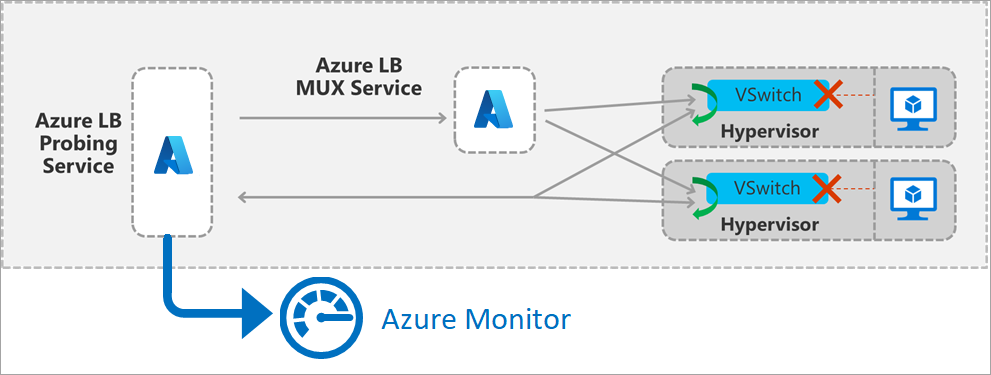
Gambar: Detail pemeriksaan frontend penyeimbang beban
Metrik dihasilkan oleh pengukuran aktif dalam pita. Layanan pemeriksaan di wilayah tersebut berasal dari lalu lintas pengukuran. Layanan diaktifkan segera setelah Anda membuat penyebaran dengan fornt end publik, dan berlanjut hingga Anda menghapusnya.
Paket yang cocok dengan front end penyebaran dan aturan dihasilkan secara berkala. Ini melintasi wilayah dari sumber ke host tempat VM di kumpulan backend berada. Infrastruktur penyeimbang muatan melakukan operasi penyeimbangan muatan dan terjemahan yang sama seperti halnya untuk semua lalu lintas lainnya. Pemeriksaan ini berada di-band titik akhir Anda yang seimbang. Setelah pemeriksaan tiba di host komputasi, di mana VM yang sehat di kumpulan backend berada, host komputasi menghasilkan respons terhadap layanan pemeriksaan. Mesin virtual Anda tidak melihat lalu lintas ini.
Ketersediaan jalur data gagal karena alasan berikut ini:
Penyebaran Anda tidak memiliki VM sehat yang tersisa di kumpulan backend.
Terjadi pemadaman infrastruktur.
Untuk tujuan diagnostik, Anda dapat menggunakan Metrik untuk ketersediaan jalur data bersama dengan status pemeriksaan kesehatan.
Gunakan Rata-Rata sebagai agregasi untuk sebagian besar skenario.
Apakah instans backend untuk penyeimbang beban saya merespons pemeriksaan?
Luaskan
Metrik status pemeriksaan kesehatan menjelaskan kesehatan penyebaran aplikasi Anda seperti yang dikonfigurasi saat Anda mengonfigurasi pemeriksaan kesehatan penyeimbang muatan Anda. Penyeimbang muatan menggunakan status pemeriksaan kesehatan untuk menentukan ke mana harus mengirim alur baru. Pemeriksaan kesehatan berasal dari alamat infrastruktur Azure dan terlihat dalam OS tamu VM.
Untuk mendapatkan status pemeriksaan kesehatan sumber daya penyeimbang beban standar Anda:
Pilih metrik Status Pemeriksaan Kesehatan dengan jenis agregasi rata-rata.
Terapkan filter pada alamat IP frontend atau port yang diperlukan (atau keduanya).
Pemeriksaan kesehatan gagal karena alasan berikut:
Anda mengonfigurasi pemeriksaan kesehatan ke port yang tidak mendengarkan atau tidak merespons atau memakai protokol yang salah. Jika layanan Anda menggunakan pengembalian server langsung atau aturan IP mengambang, verifikasi bahwa layanan mendengarkan alamat IP konfigurasi IP NIC dan loopback yang dikonfigurasi dengan alamat IP frontend.
Grup Keamanan Jaringan Anda, firewall OS tamu VM, atau filter lapisan aplikasi tidak mengizinkan lalu lintas pemeriksaan kesehatan.
Gunakan Rata-Rata sebagai agregasi untuk sebagian besar skenario.
Bagaimana cara memeriksa statistik koneksi keluar saya?
Luaskan
Metrik koneksi SNAT menjelaskan volume koneksi yang berhasil dan gagal untuk alur keluar.
Volume koneksi gagal yang lebih besar dari nol menunjukkan kelelahan port SNAT. Anda harus menyelidiki lebih lanjut untuk menentukan penyebab kegagalan ini. Kelelahan port SNAT bermanifestasi sebagai kegagalan untuk membangun alur keluar. Mengulas artikel tentang koneksi keluar untuk memahami skenario dan mekanisme di tempat kerja, dan untuk mempelajari cara mengurangi dan merancang untuk menghindari kelelahan port SNAT.
Untuk mendapatkan statistik koneksi SNAT:
Pilih jenis metrik Koneksi SNAT dan Jumlah sebagai agregasi.
Kelompokkan menurut Status Koneksi untuk jumlah koneksi SNAT yang berhasil dan gagal yang diwakili oleh baris yang berbeda.
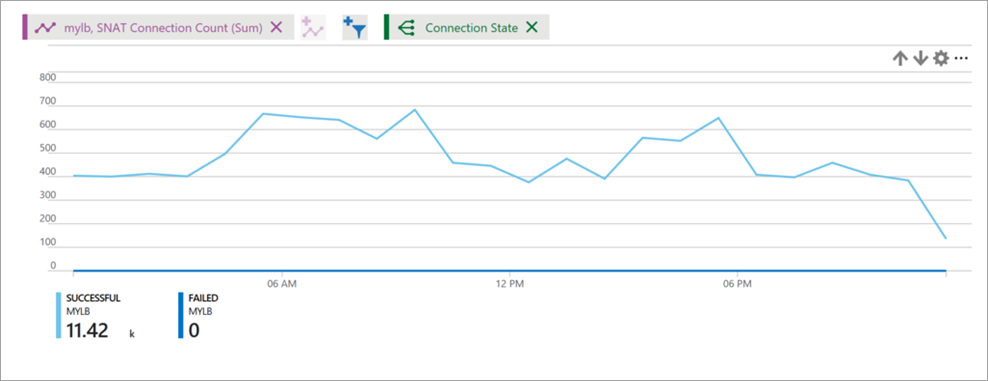
Gambar: Jumlah sambungan SNAT penyeimbang beban
Bagaimana cara memeriksa penggunaan dan alokasi port SNAT saya?
Luaskan
Metrik Port SNAT yang sudah digunakan melacak berapa banyak port SNAT yang dikonsumsi untuk menjaga alur keluar. Metrik ini menunjukkan berapa banyak alur unik yang ditetapkan antara sumber internet dan VM backend atau set skala komputer virtual yang berada di belakang penyeimbang beban dan tidak memiliki alamat IP publik. Dengan membandingkan jumlah port SNAT yang Anda gunakan dengan metrik Port SNAT yang Dialokasikan, Anda bisa menentukan apakah layanan Anda mengalami atau berisiko mengalami kelelahan SNAT dan mengakibatkan kegagalan alur keluar.
Jika metrik Anda menunjukkan risiko kegagalan alur keluar, referensikan artikel dan ambil langkah untuk mengurangi hal ini untuk memastikan kesehatan layanan.
Untuk melihat penggunaan dan alokasi portA SNAT:
Atur agregasi waktu grafik menjadi 1 menit untuk memastikan data yang diinginkan ditampilkan.
Pilih Port SNAT yang Digunakan dan/atau Port SNAT yang Dialokasikan sebagai jenis metrik dan Rata-Rata sebagai agregasi.
Secara default, metrik ini adalah jumlah rata-rata port SNAT yang dialokasikan untuk atau digunakan oleh setiap VM backend atau set skala komputer virtual. Mereka sesuai dengan semua IP publik frontend yang dipetakan ke load balancer, diagregasi melalui TCP dan UDP.
Untuk melihat total port SNAT yang digunakan oleh atau dialokasikan untuk penyeimbang beban, gunakan agregasi metrik Jumlah.
Memfilter Jenis Protokoltertentu, set IP Backend,dan/atau IP Frontend.
Untuk memantau kesehatan per backend atau instans frontend, terapkan pemisahan.
- Pemisahan catatan hanya memungkinkan satu metrik ditampilkan pada satu waktu.
Misalnya, untuk memantau penggunaan SNAT untuk alur TCP per mesin, agregat menurut Rata-Rata, dibagi menurut IP Backend dan difilter menurut Jenis Protokol.
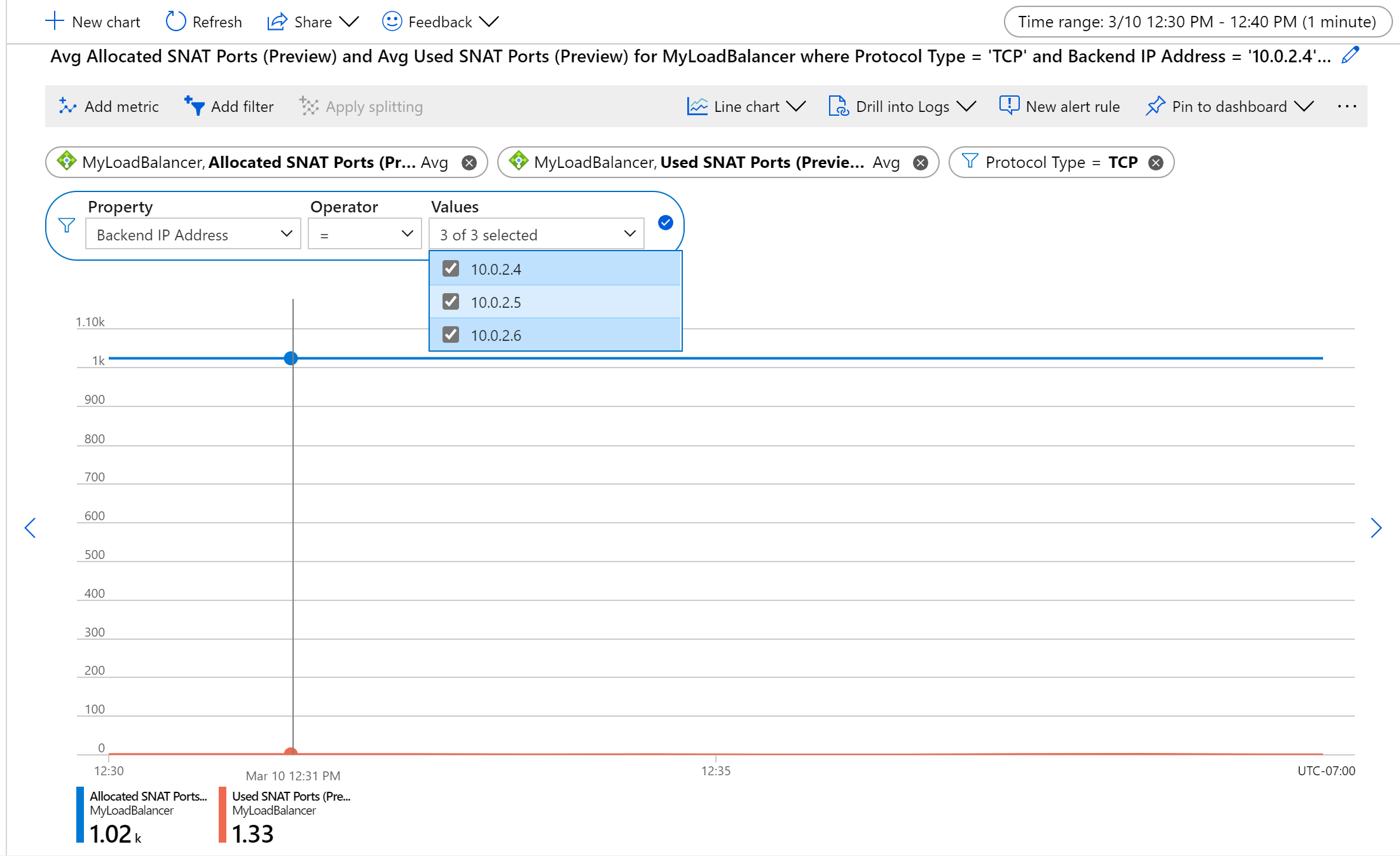
Gambar: Alokasi dan penggunaan port TCP SNAT rata-rata untuk set VM backend
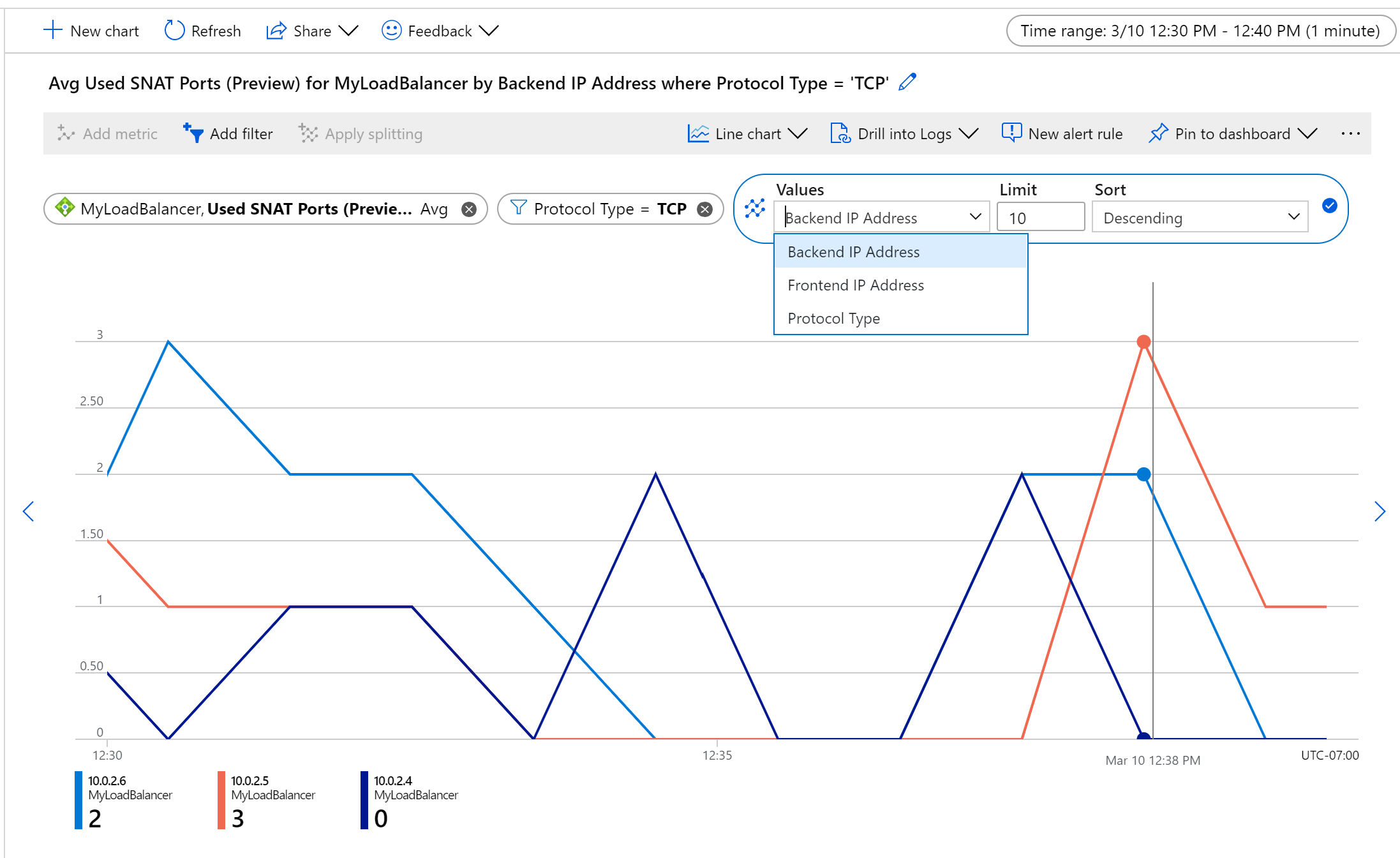
Gambar: Penggunaan port TCP SNAT per instans backend
Bagaimana cara memeriksa upaya koneksi masuk/keluar untuk layanan saya?
Luaskan
Metrik paket SYN menjelaskan volume paket TCP SYN, yang telah tiba atau dikirim untuk alur keluar yang terkait dengan front end tertentu. Anda dapat menggunakan metrik ini untuk memahami upaya koneksi TCP ke layanan Anda.Untuk informasi selengkapnya mengenai sambungan keluar, lihat NAT Sumber (SNAT) untuk koneksi keluar
Gunakan Sum sebagai agregasi untuk sebagian besar skenario.
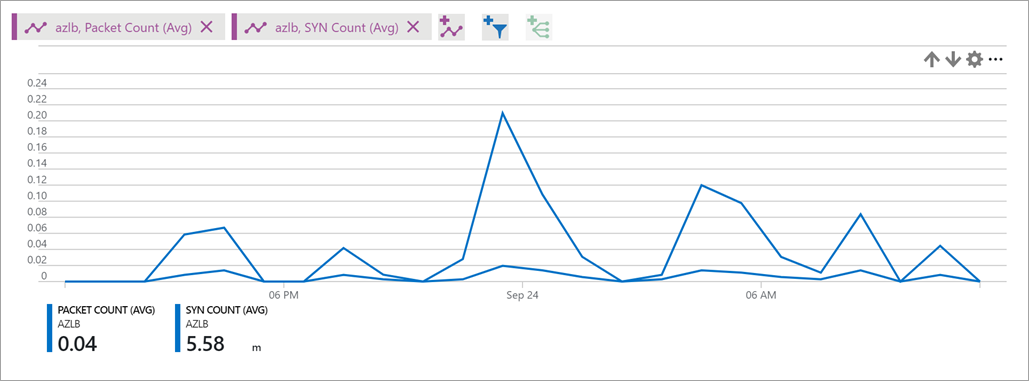
Gambar: Jumlah Syn penyeimbang beban
Bagaimana cara memeriksa konsumsi bandwidth jaringan saya?
Luaskan
Metrik byte dan penghitung paket menjelaskan volume byte dan paket yang dikirim atau diterima oleh layanan Anda berdasarkan per frontend.
Gunakan Sum sebagai agregasi untuk sebagian besar skenario.
Untuk mendapatkan statistik jumlah byte atau paket:
Pilih jenis metrik Hitungan Byte dan/atau Jumlah Paketdengan Jumlah sebagai agregasi.
Lakukan salah satu hal berikut:
Terapkan filter pada IP frontend tertentu, port frontend, IP backend, atau port backend.
Dapatkan statistik keseluruhan sumber daya penyeimbang muatan Anda tanpa pemfilteran apa pun.
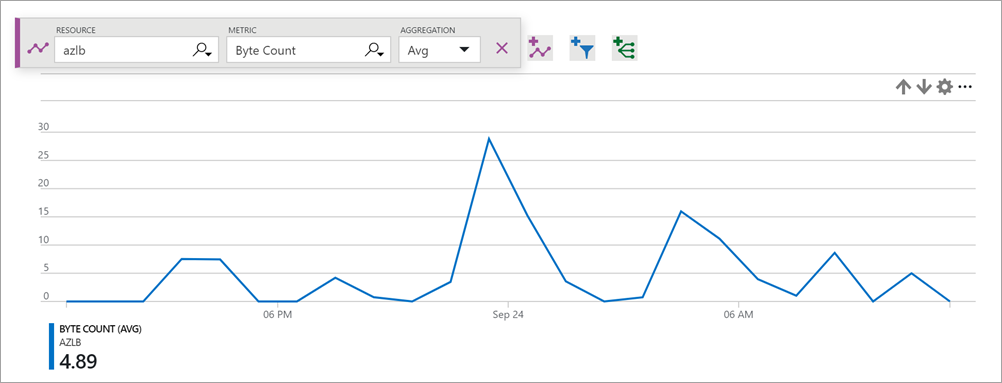
Gambar: Jumlah byte penyeimbang beban
Bagaimana cara mendiagnosis penyebaran penyeimbang muatan saya?
Luaskan
Dengan menggunakan kombinasi metrik ketersediaan jalur data dan status pemeriksaan kesehatan pada satu bagan, Anda dapat mengidentifikasi lokasi masalah dan menyelesaikannya. Anda dapat memperoleh jaminan bahwa Azure bekerja dengan benar dan menggunakan pengetahuan ini untuk menentukan bahwa konfigurasi atau aplikasi adalah akar penyebabnya.
Anda bisa menggunakan metrik pemeriksaan kesehatan untuk memahami cara Azure melihat kesehatan penyebaran sesuai konfigurasi yang telah Anda berikan. Melihat pemeriksaan kesehatan selalu merupakan langkah awal yang bagus dalam memantau atau menentukan penyebabnya.
Anda dapat melangkah lebih jauh dan menggunakan metrik ketersediaan jalur data untuk mendapatkan wawasan tentang bagaimana Azure melihat kesehatan bidang data yang mendasarinya yang bertanggung jawab atas penyebaran spesifik Anda. Saat menggabungkan kedua metrik, Anda dapat mengisolasi lokasi kemungkinan terjadi kesalahan, seperti yang diilustrasikan dalam contoh ini:
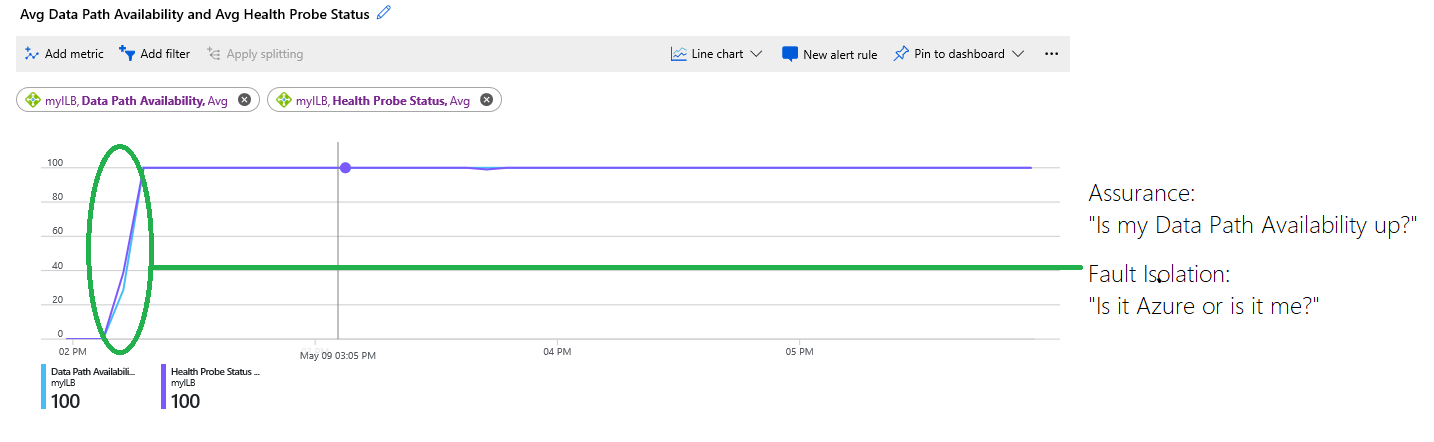
Gambar: Menggabungkan metrik ketersediaan jalur data dan status pemeriksaan kesehatan
Bagan menampilkan informasi berikut:
Infrastruktur yang menghosting VM Anda tidak tersedia dan berada pada 0 persen di awal grafik. Kemudian, infrastruktur tersebut sehat dan komputer virtual dapat dijangkau, dan lebih dari satu komputer virtual ditempatkan di ujung belakang. Informasi ini ditunjukkan oleh jejak biru untuk ketersediaan jalur data, yang kemudian mencapai 100 persen.
Status pemeriksaan kesehatan, yang ditunjukkan oleh jejak ungu berada pada 0 persen pada awal grafik. Area yang dilingkari dengan warna hijau menyoroti tempat status pemeriksaan kesehatan menjadi sehat, dan pada titik mana penerapan pelanggan dapat menerima aliran baru.
Bagan ini memungkinkan pelanggan untuk memecahkan masalah penyebaran sendiri tanpa harus menebak atau meminta dukungan apakah masalah lain terjadi. Layanan ini tidak tersedia karena pemeriksaan kesehatan gagal yang disebabkan kesalahan konfigurasi atau aplikasi yang gagal.
Mengonfigurasi pemberitahuan untuk metrik multi-dimensi
Azure Load Balancer mendukung pemberitahuan yang bisa dikonfigurasi dengan mudah untuk metrik multi-dimensi. Mengonfigurasi ambang kustom untuk metrik tertentu demi memicu pemberitahuan dengan berbagai tingkat keparahan untuk memberdayakan pengalaman pemantauan sumber daya tanpa menggunakan sentuhan.
Untuk mengonfigurasi pemberitahuan:
Buka halaman pemberitahuan untuk load balancer
Buat aturan pemberitahuan baru
Konfigurasikan kondisi pemberitahuan (Catatan: untuk menghindari pemberitahuan yang bising, sebaiknya konfigurasikan pemberitahuan dengan jenis Agregasi diatur ke Rata-rata, melihat kembali jendela data lima menit, dan dengan ambang 95%)
(Opsional) Tambahkan grup tindakan untuk perbaikan otomatis
Tetapkan tingkat keparahan, nama, serta deskripsi peringatan yang memungkinkan reaksi intuitif
Pemberitahuan ketersediaan masuk
Catatan
Jika kumpulan backend penyeimbang muatan kosong, penyeimbang muatan tidak akan memiliki jalur data yang valid untuk diuji. Akibatnya, metrik ketersediaan jalur data tidak akan tersedia, dan Pemberitahuan Azure apa pun yang dikonfigurasi pada metrik ketersediaan jalur data tidak akan terpicu.
Untuk memberitahukan ketersediaan masuk, Anda dapat membuat dua peringatan terpisah menggunakan ketersediaan jalur data dan metrik status pemeriksaan kesehatan. Pelanggan mungkin memiliki skenario berbeda yang memerlukan logika pemberitahuan tertentu, tetapi contoh di bawah ini berguna untuk sebagian besar konfigurasi.
Dengan menggunakan ketersediaan jalur data, Anda dapat memunculkan pemberitahuan setiap kali aturan penyeimbangan beban tertentu menjadi tidak tersedia. Anda dapat mengonfigurasi pemberitahuan ini dengan mengatur kondisi pemberitahuan untuk ketersediaan jalur data dan pemisahan oleh semua nilai saat ini dan nilai yang akan datang untuk port frontend dan alamat IP frontend. Mengatur logika pemberitahuan menjadi kurang dari atau sama dengan 0 akan menyebabkan pemberitahuan ini dilepaskan setiap kali aturan penyeimbangan beban menjadi tidak responsif. Atur granularitas agregasi dan frekuensi evaluasi sesuai dengan evaluasi yang Anda inginkan.
Dengan status pemeriksaan kesehatan, Anda dapat memperingatkan ketika instans backend tertentu gagal merespons pemeriksaan kesehatan untuk sejumlah besar waktu. Siapkan kondisi pemberitahuan Anda untuk menggunakan metrik status pemeriksaan kesehatan dan lakukan pemisahan berdasarkan Alamat IP backend dan port backend. Ini memastikan bahwa Anda dapat memberi tahu secara terpisah untuk setiap kemampuan instans backend individual untuk melayani lalu lintas pada port tertentu. Gunakan jenis agregasi Rata-rata dan atur nilai ambang batas sesuai dengan seberapa sering instans backend Anda diselimuti dan ambang batas yang dianggap sehat.
Anda juga dapat memberitahu tingkat kumpulan backend dengan tidak memisahkan berdasarkan dimensi apa pun dan menggunakan jenis agregasi Rata-rata. Ini memungkinkan Anda untuk menyiapkan aturan pemberitahuan seperti pemberitahuan ketika 50% anggota kumpulan backend saya tidak sehat.
Pemberitahuan ketersediaan keluar
Untuk ketersediaan keluar, Anda dapat mengonfigurasi dua pemberitahuan terpisah menggunakan jumlah koneksi SNAT dan metrik port SNAT yang digunakan.
Untuk mendeteksi kegagalan sambungan keluar, konfigurasikan pemberitahuan menggunakan jumlah sambungan SNAT dan pemfilteran ke Status sambungan = Gagal. Gunakan agregasi Total. Kemudian, Anda dapat membagi ini dengan alamat IP backend yang diatur ke semua nilai saat ini dan di masa mendatang untuk diperingatkan secara terpisah untuk setiap instans backend yang mengalami koneksi yang gagal. Atur ambang menjadi lebih besar dari nol atau angka yang lebih tinggi jika Anda berharap melihat beberapa kegagalan koneksi keluar.
Dengan port SNAT yang digunakan, Anda dapat memperingatkan risiko kelelahan SNAT dan kegagalan koneksi keluar yang lebih tinggi. Pastikan Anda melakukan pemisahan berdasarkan alamat IP backend dan protokol ketika menggunakan peringatan ini. Gunakan agregasi Rata-rata. Atur ambang agar lebih besar dari persentase jumlah port yang telah Anda tetapkan per instans dan Anda anggap tidak aman. Misalnya, konfigurasikan peringatan tingkat keparahan rendah saat instans backend menggunakan 75% port yang dialokasikan. Konfigurasikan peringatan tingkat keparahan tinggi ketika menggunakan 90% atau 100% port yang dialokasikan.
Status kesehatan sumber daya
Status kesehatan sumber daya penyeimbang beban standar dapat terlihat melalui kesehatan Sumber Daya yang ada di Monitor > Service health. Hal ini dievaluasi setiap dua menit dengan mengukur ketersediaan jalur data yang menentukan apakah titik akhir penyeimbang beban frontend Anda tersedia.
| Status kesehatan sumber daya | Deskripsi |
|---|---|
| Tersedia | Sumber daya penyeimbang muatan standar Anda sehat dan tersedia. |
| Diturunkan | Penyeimbang muatan standar Anda memiliki platform atau pengguna yang dimulai pengguna yang memengaruhi performa. Metrik ketersediaan jalur data telah melaporkan kurang dari 90% tetapi lebih besar dari 25% kesehatan selama setidaknya dua menit. Dengan status ini, Anda mengalami efek performa sedang hingga parah. Ikuti panduan pemecahan masalah RHC untuk menentukan apakah ada peristiwa yang dimulai pengguna yang memengaruhi ketersediaan Anda. |
| Tidak tersedia | Sumber daya penyeimbang beban standar Anda tidak sehat. Metrik ketersediaan jalur data telah melaporkan kurang dari 25% kesehatan selama setidaknya dua menit. Dengan status ini, Anda mengalami efek performa yang signifikan atau kurangnya ketersediaan untuk konektivitas masuk. Mungkin terdapat peristiwa pengguna atau platform yang menyebabkan ketidaktersediaan. Ikuti panduan pemecahan masalah RHC untuk menentukan apakah ada peristiwa yang dimulai pengguna yang memengaruhi ketersediaan Anda. |
| Tidak dikenal | Status kesehatan untuk sumber daya penyeimbang beban Anda belum diperbarui atau belum menerima informasi terkait ketersediaan jalur data selama 10 menit terakhir. Status ini harus bersifat sementara dan akan mencerminkan status yang benar segera setelah data diterima. |
Untuk melihat kesehatan sumber daya penyeimbang beban standar publik Anda:
Pilih Monitor >Service health.
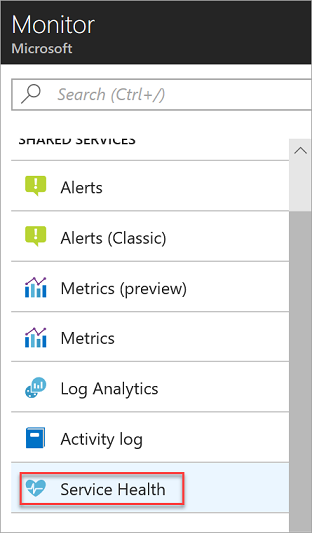
Gambar: Tautan kesehatan layanan di Azure Monitor
Pilih Kesehatan sumber daya, lalu pastikan bahwa ID Langganan dan Jenis sumber daya = penyeimbang beban dipilih.
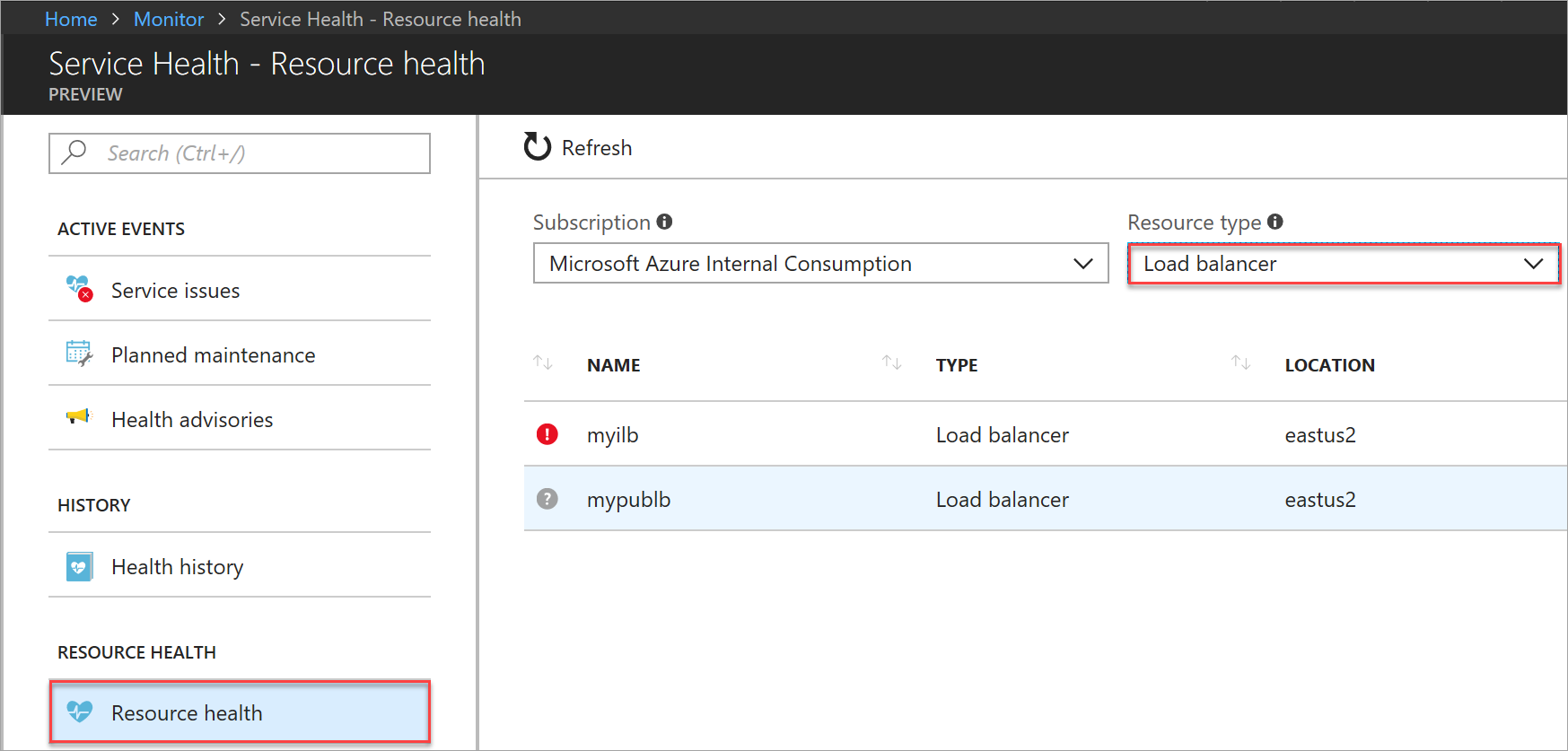
Gambar: Pilih sumber daya untuk tampilan kesehatan
Dalam daftar, pilih sumber daya penyeimbang beban untuk melihat status kesehatan historisnya.
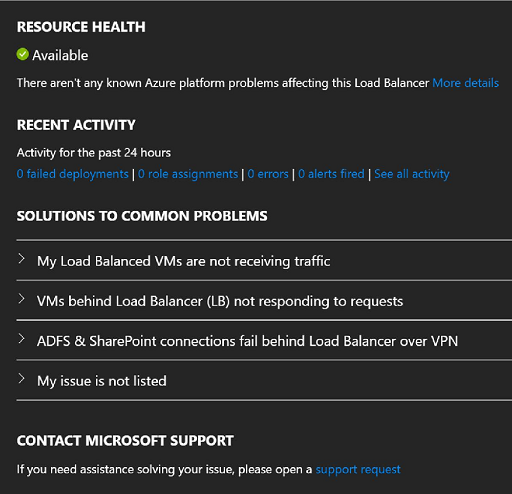
Gambar: Status kesehatan sumber daya
Deskripsi umum tentang status kesehatan sumber daya tersedia dalam dokumentasi kesehatan sumber daya.
Peringatan kesehatan sumber daya
Pemberitahuan Azure Resource Health dapat memberi tahu Anda mendekati real-time saat status kesehatan sumber daya Load balancer Anda berubah. Disarankan agar Anda mengatur pemberitahuan kesehatan sumber daya untuk memberi tahu Anda saat sumber daya Load balancer Anda dalam status Terdegradasi atau Tidak Tersedia .
Saat Anda membuat pemberitahuan kesehatan sumber daya Azure untuk Load balancer, Azure mengirimkan pemberitahuan kesehatan sumber daya ke langganan Azure Anda. Anda dapat membuat dan menyesuaikan pemberitahuan berdasarkan:
- Langganan terpengaruh
- Grup sumber daya terpengaruh
- Jenis sumber daya yang terpengaruh (Load balancer)
- Sumber daya tertentu (sumber daya Load balancer apa pun yang Anda pilih untuk menyiapkan pemberitahuan)
- Status peristiwa sumber daya Load balancer yang terpengaruh
- Status sumber daya Load balancer saat ini terpengaruh
- Status sebelumnya dari sumber daya Load balancer yang terpengaruh
- Jenis alasan sumber daya Load balancer terpengaruh
Anda juga dapat mengonfigurasi ke siapa pemberitahuan harus dikirim:
- Grup tindakan baru (yang dapat digunakan untuk pemberitahuan di masa mendatang)
- Grup tindakan yang sudah ada
Untuk informasi selengkapnya tentang cara menyiapkan pemberitahuan kesehatan sumber daya ini, lihat:
- Pemberitahuan kesehatan sumber daya menggunakan portal Azure
- Pemberitahuan kesehatan sumber daya menggunakan templat Resource Manager
Langkah berikutnya
- Pelajari tentang Analitik Jaringan.
- Pelajari tentang menggunakan Insight untuk melihat metrik ini yang telah dikonfigurasi sebelumnya untuk load balancer Anda.
- Pelajari selengkapnya tentang Penyeimbang beban standar.
Saran dan Komentar
Segera hadir: Sepanjang tahun 2024 kami akan menghentikan penggunaan GitHub Issues sebagai mekanisme umpan balik untuk konten dan menggantinya dengan sistem umpan balik baru. Untuk mengetahui informasi selengkapnya, lihat: https://aka.ms/ContentUserFeedback.
Kirim dan lihat umpan balik untuk